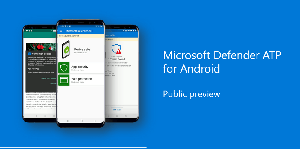Windows 10: Zobrazení poskytovatelů zabezpečení v Zabezpečení systému Windows
Počínaje verzí Windows 10 Build 17704 můžete rychle zobrazit dostupné poskytovatele zabezpečení (včetně antiviru, brány firewall a webové ochrany) v Zabezpečení systému Windows. Nová stránka s názvem Poskytovatelé zabezpečení v aplikaci Zabezpečení Windows poskytuje rychlý přístup k nainstalovaným aplikacím zabezpečení, hlášeným problémům a dalším.
reklama
Nejnovější verze Windows 10 přicházejí s aplikací s názvem Zabezpečení systému Windows. Aplikace, dříve známá jako „Windows Defender Security Center“, byla přejmenována na Windows Security. Má uživateli pomoci přehledným a užitečným způsobem ovládat svá nastavení zabezpečení a soukromí.

Zabezpečení systému Windows můžete spustit z nabídky Start nebo pomocí speciální zkratka. Případně k němu můžete přistupovat pomocí ikony na hlavním panelu.

Než budete pokračovat, zde je to, co potřebujete vědět. Nenechte se zmást mezi Windows Defender a Windows Security. Windows Defender je vestavěný antivirový software, který poskytuje ochranu před hrozbami v reálném čase. Windows Defender je výchozí antivirová aplikace dodávaná s Windows 10. Dřívější verze Windows jako Windows 8.1, Windows 8, Windows 7 a Vista jej také měly, ale dříve byl méně účinný, protože skenoval pouze spyware a adware. Ve Windows 8 a Windows 10 je Defender založen na aplikaci Microsoft Security Essentials, která nabízí lepší ochranu přidáním plnohodnotné ochrany proti všem druhům malwaru. Aplikace Windows Security je pouze řídicí panel, který vám umožňuje sledovat stav vaší ochrany. Lze jej použít ke konfiguraci různých možností zabezpečení, např
Chytrá obrazovka.Chcete-li zobrazit poskytovatele zabezpečení v Zabezpečení systému Windows, Udělej následující.
- Otevřete Zabezpečení systému Windows.
- Kliknutím na ikonu ozubeného kola vlevo otevřete nastavení.

- Vpravo klikněte na Spravovat poskytovatele odkaz pod Poskytovatelé zabezpečení.

- Nyní uvidíte všechny dostupné poskytovatele zabezpečení. Podívejte se na následující snímek obrazovky:

Kliknutím na aplikaci zobrazíte dostupné možnosti. Ve většině případů budete moci otevřít aplikaci poskytovatelů a získat další informace o tom, jak vyřešit problémy, které aplikace mohla nahlásit.
Tip: Pokud nenajdete pro zabezpečení Windows žádné využití a chcete se ho zbavit, mohou se vám hodit následující články:
- Skrýt ikonu na panelu zabezpečení systému Windows v systému Windows 10
- Jak zakázat Centrum zabezpečení programu Windows Defender
Nakonec možná budete chtít zakázat antivirovou aplikaci Windows Defender.
A je to.